
1. módszer: Audacity
A kezdőknek és az igénytelen felhasználóknak megfelelő módszer az audacity alkalmazása. Az interfész nagyon egyszerű, nincs olyan túlterhelési eszköz, amely érzékelheti a felhasználót. Javasoljuk, hogy az alábbi linkre vonatkozó utasításokat használhassuk, hogy hangot alkalmazzunk az audióra ebben a szoftverben. Azonban csak kitalálnod, hogyan mozoghat két dalt két különböző rétegként, nem kell őket kombinálnia. Ezt az anyag elolvasása során vegye figyelembe.
Bővebben: Hogyan kell csatlakoztatni két dalt az Audacity program által
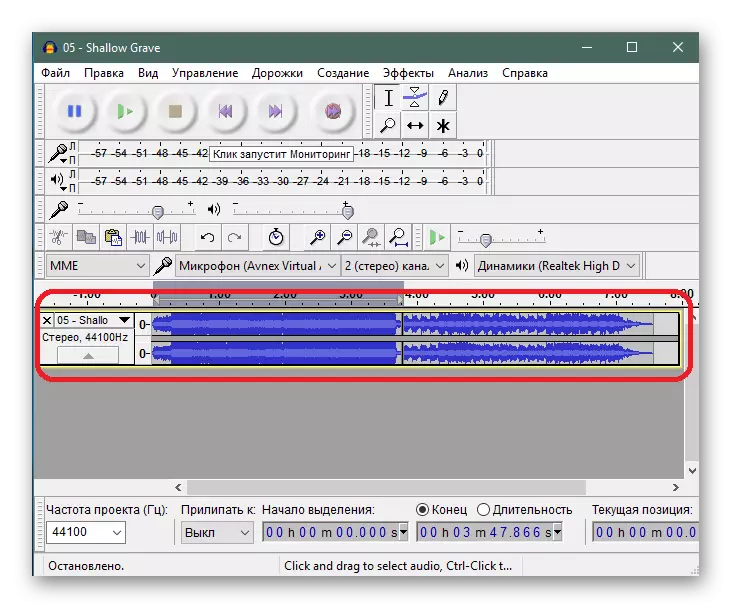
Ezenkívül meg fogjuk határozni, hogy vannak más cikkek a webhelyünkön lévő tudatlanság használatáról. Ha érdekli ezt a szoftvert, és más műveleteket szeretne végrehajtani, nézze meg az alábbi referencia kézikönyveket, hogy egyszerűsítse a jelen lévő összes eszköz megértésének folyamatát.
Bővebben: Hogyan kell használni az Audacity-t
2. módszer: virtualdj
Néha a felhasználói igények kapcsolódnak ahhoz a tényhez, hogy több kompozíciót szeretnének meghaladni, például egyidejűleg, vagy alternatív bizonyos töredékeket reprodukálni. Ezután előnyösebb lesz a szoftverek használata a DJ-k számára, amelynek legjobb képviselője a virtualdj.
- Kezdje, menjen a fenti linkre, töltse le, telepítse és futtassa ezt a programot. Benne, figyeljen a bal oldali blokkra: ott kell kiválasztani a helyi tárhelyet, és lépjen át a mappába, ahol a szükséges készítmények találhatók.
- Megjelenik a központban, majd csak a kényelmes sorrendben csak két különböző fedélzetre kell mozgatni őket.
- A lejátszás a fedélzeten lévő speciális gombokra kattintva kezdődik. Fontolja meg, hogy a lejátszási gomb minden összetételhez, valamint az összes többi eszközhöz van hozzárendelve.
- Gyorsan mozogjon bizonyos fragmensekre, vagy például aktiválja a karcolás vagy hurok aktiválható speciális sávok segítségével.
- Állítsa be az egyes sávok hangerejét a csúszka segítségével. Csökkentse le, hogy csökkentse.
- A központnak van egy másik csúszka a lejátszási egyenlegért. Ha szüksége van a bal oldali pályára, hogy kiemelkedjen a jobb oldalon, azt jelenti, hogy a csúszkát az irányába kell mozgatni.
- A keverék létrehozásakor előfordulhat, hogy egy kicsit szerkesztenie kell a zenét, mondjuk, hülye ének, vagy éppen ellenkezőleg, csak egy eszközt vagy bitet hagy. Ezután használja a csavart a megfelelő hatással, megfelelő eredmény elérése érdekében.
- A fejlesztők felajánlják a használatát és megőrzését. Visszatérés, karcolás és különböző hanghatások. Csak kattintson mindegyikre, hogy megtudja, hogyan változik a hang.
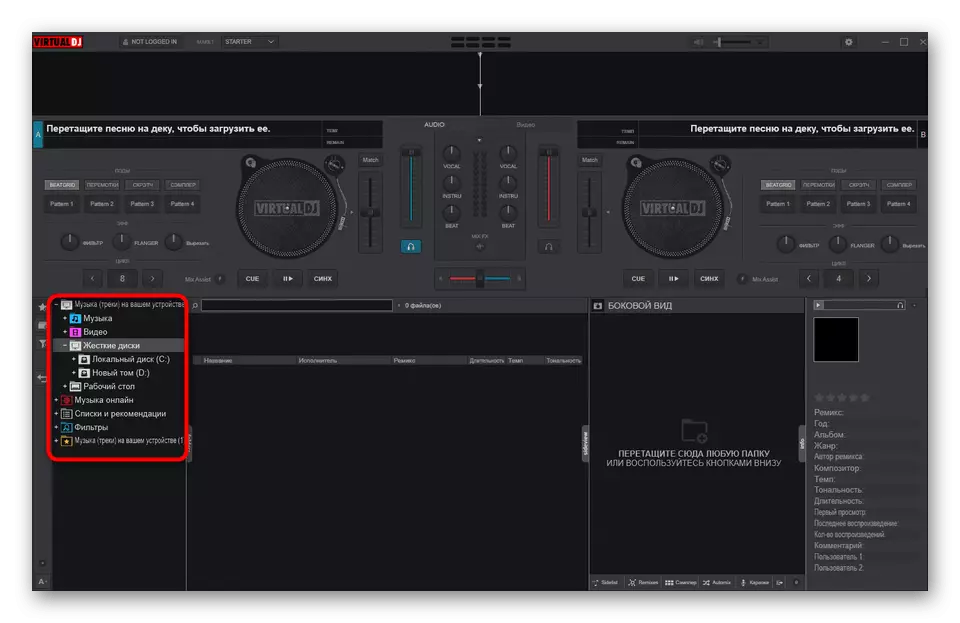
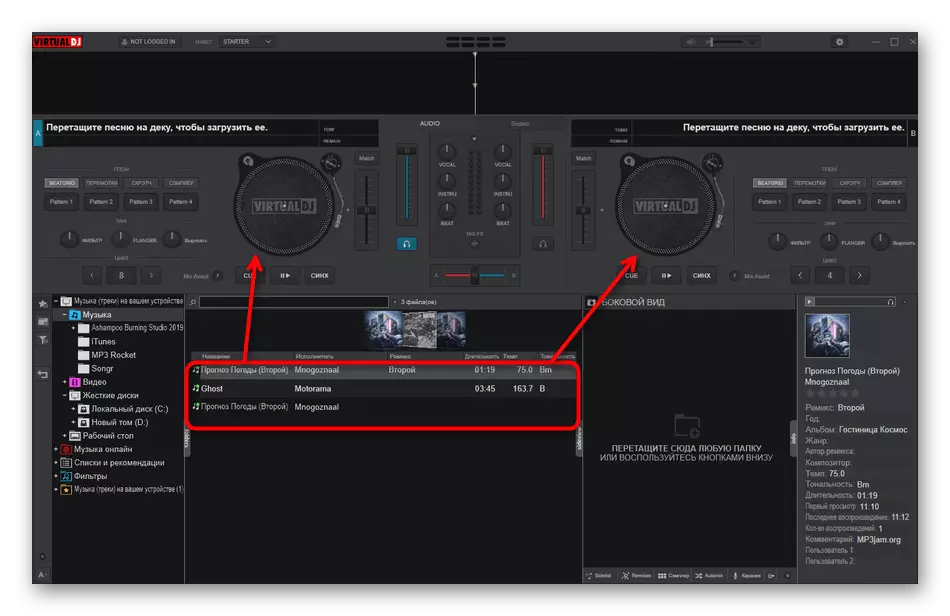
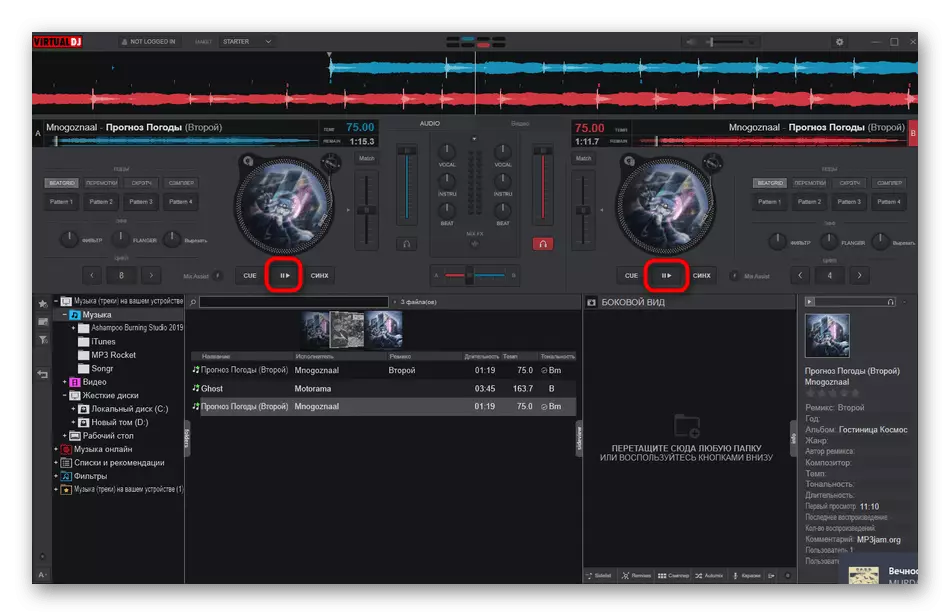
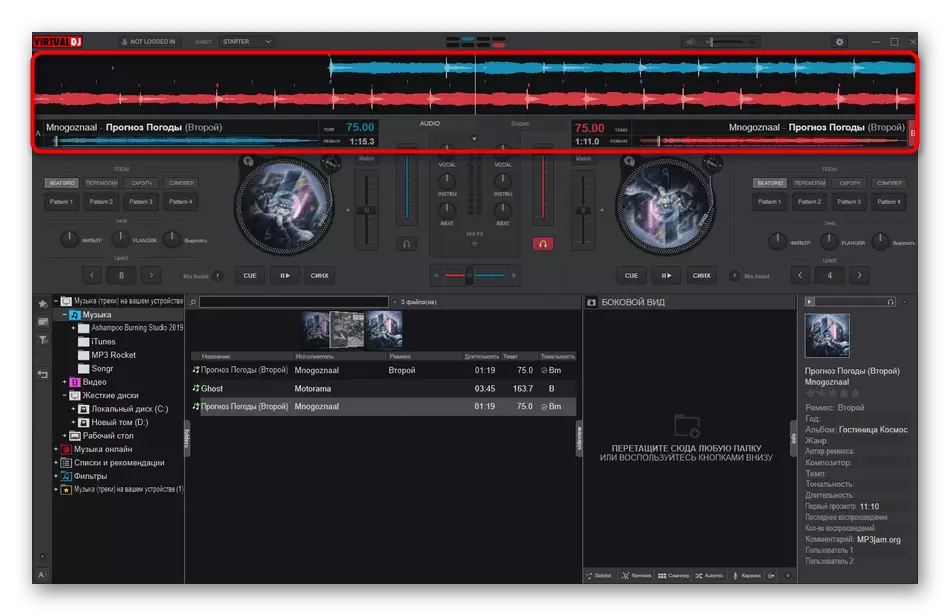
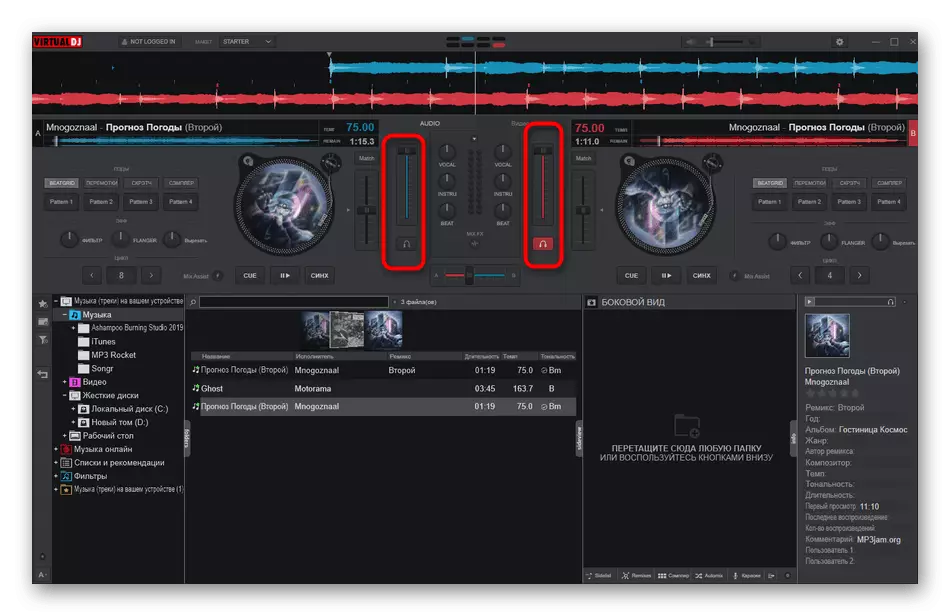
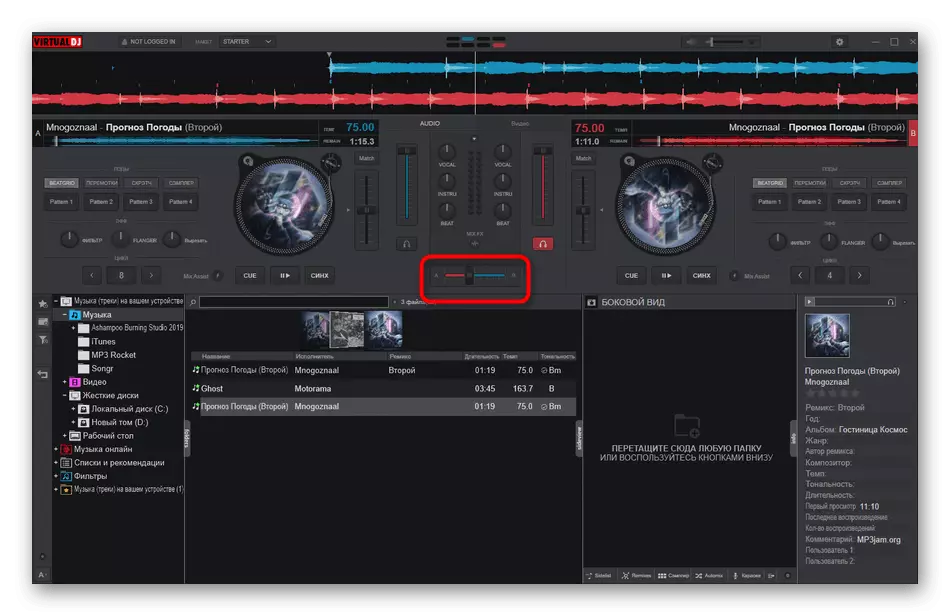
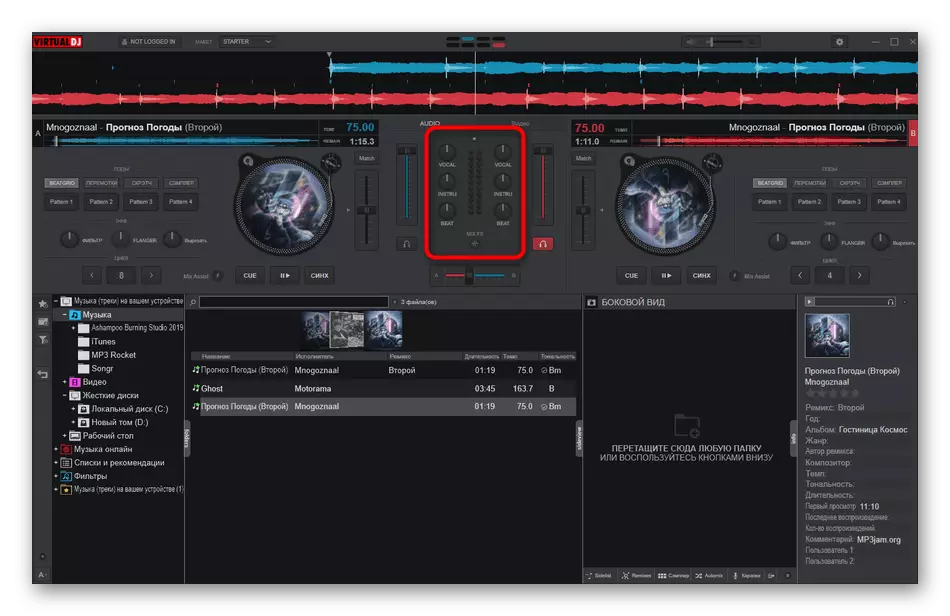
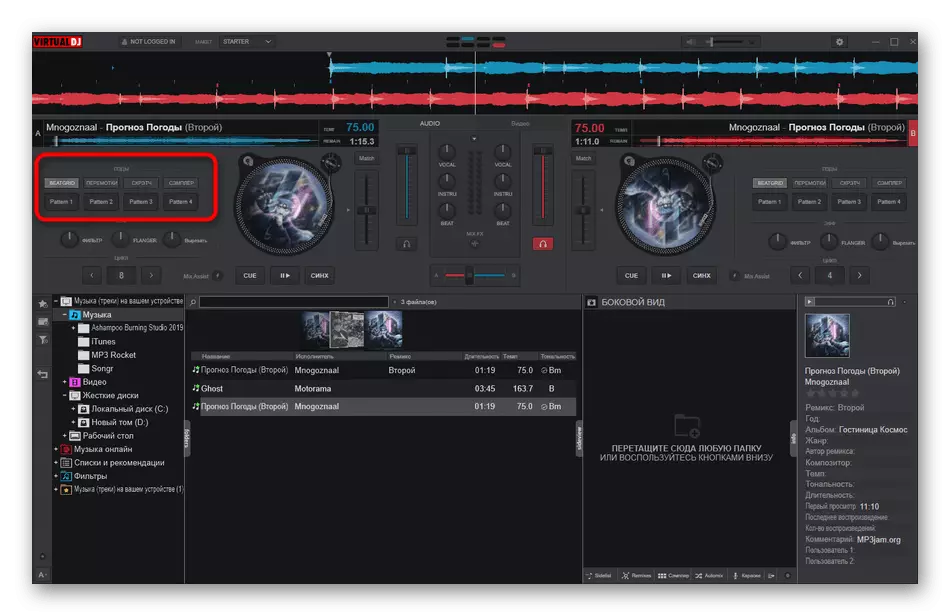
Sajnos, hogy a kész eredményt virtualdj-n keresztül ne működjön, mivel a program célja egy kicsit a másikban áll. Azonban tökéletesen fog működni, ha úgy érzi, mint egy DJ-t, és néhány pályát az egyikbe.
3. módszer: fl stúdió
Egy másik lehetőség, amely zenét a zene számára a professzionális digitális audio munkaállomások használata. Az egyik legnépszerűbb hasonló megoldás az FL Studio, így most a szoftverre koncentrálunk.
- Az FL Studio indítása után egy lejátszási lista segítségével meg kell nyitnia egy lejátszási listát a megfelelő gombra kattintva, ha nem jelenik meg automatikusan.
- Az első és a második pályán a "Explorer" segítségével mozgassa a két kiválasztott kompozíciót.
- Helyezze őket a megfelelő sorrendbe, és szükségszerűen illeszkedjen a lejátszás szinkronizálásához.
- Kattintson duplán a bal egérgombra az egyik sávon, hogy megnyissa az opciókat. Itt megváltoztathatja a hangerőt, a lejátszási sebességet, vagy akár a fordított aktiválását is.
- Ne felejtse el reprodukálni a projektet, hogy megbizonyosodjon arról, hogy a két sáv kiszabása helyes.
- A készenlét után nyissa meg a "Fájl" menü egérét az "Export" -ra, és válassza ki az egyik megfelelő fájlformátumot, amelyben meg szeretné menteni a projektet.
- A "Explorer" megnyílik, ahol ki kell választania egy helyet és nevet a pályára.
- Ezután az FL stúdióban csak a renderelés paramétereinek beállítása és a folyamat futtatása.
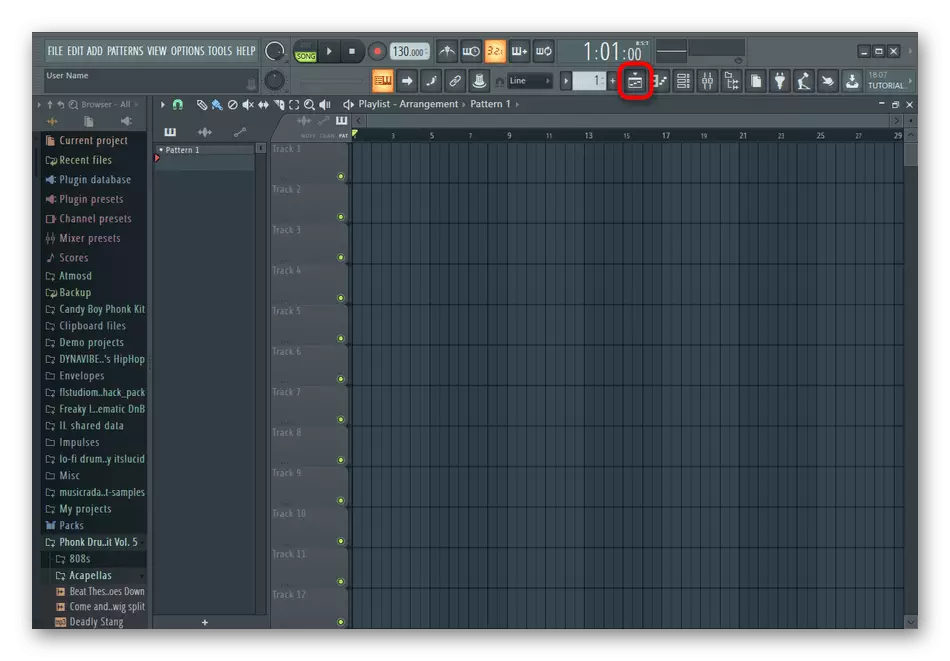
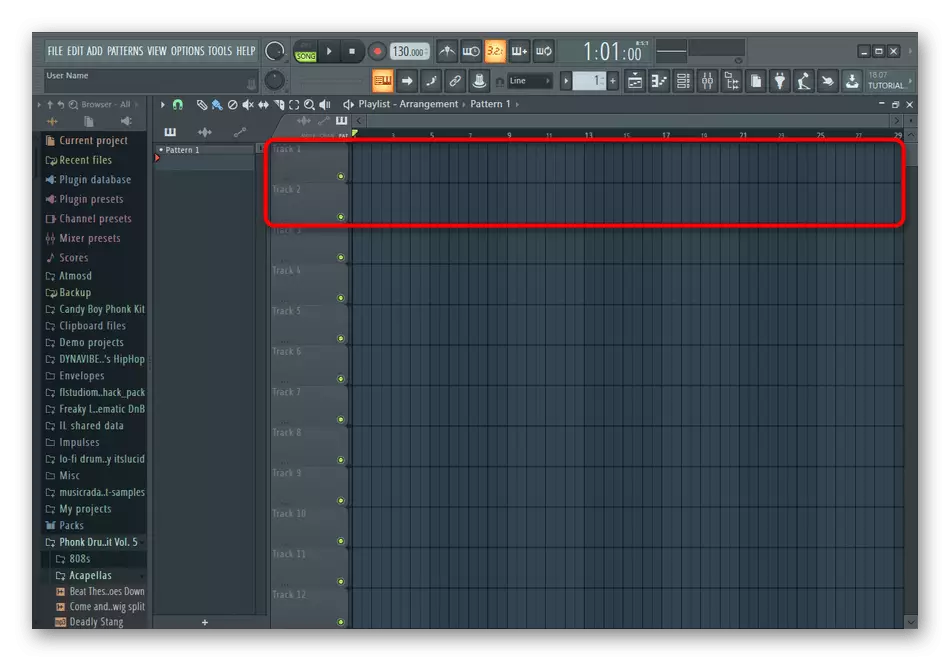
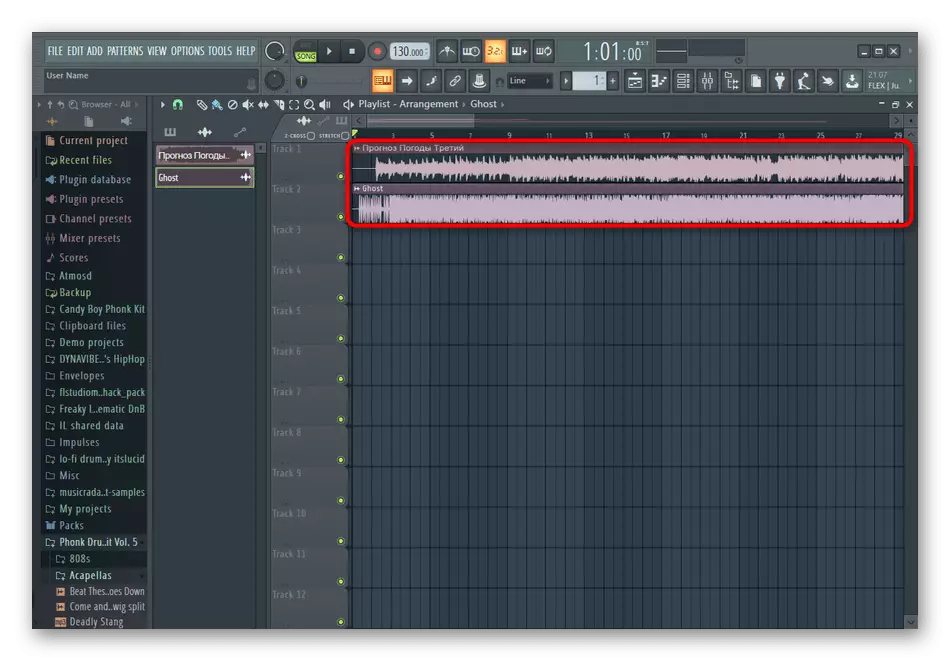
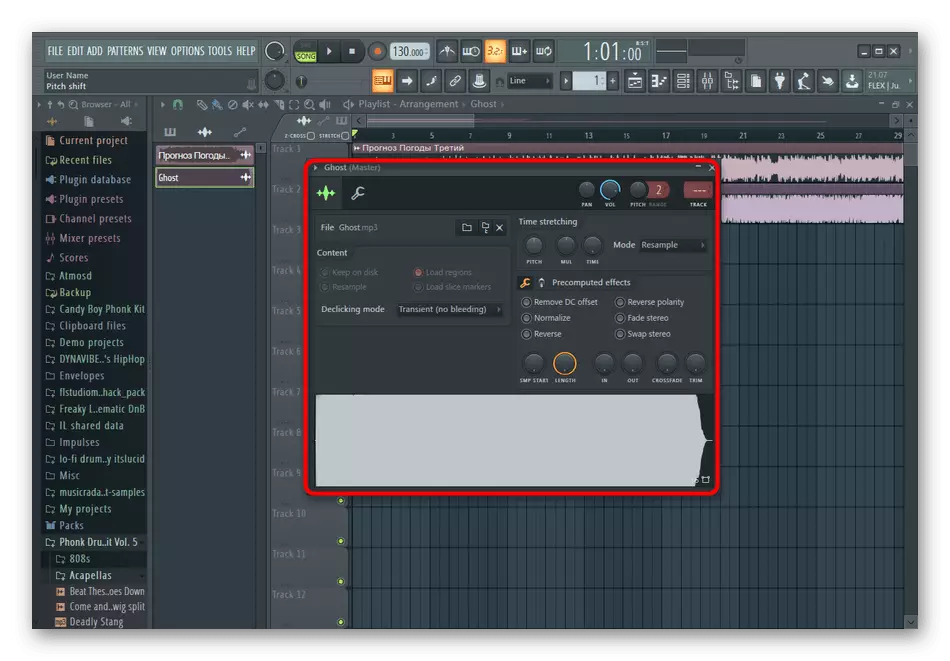
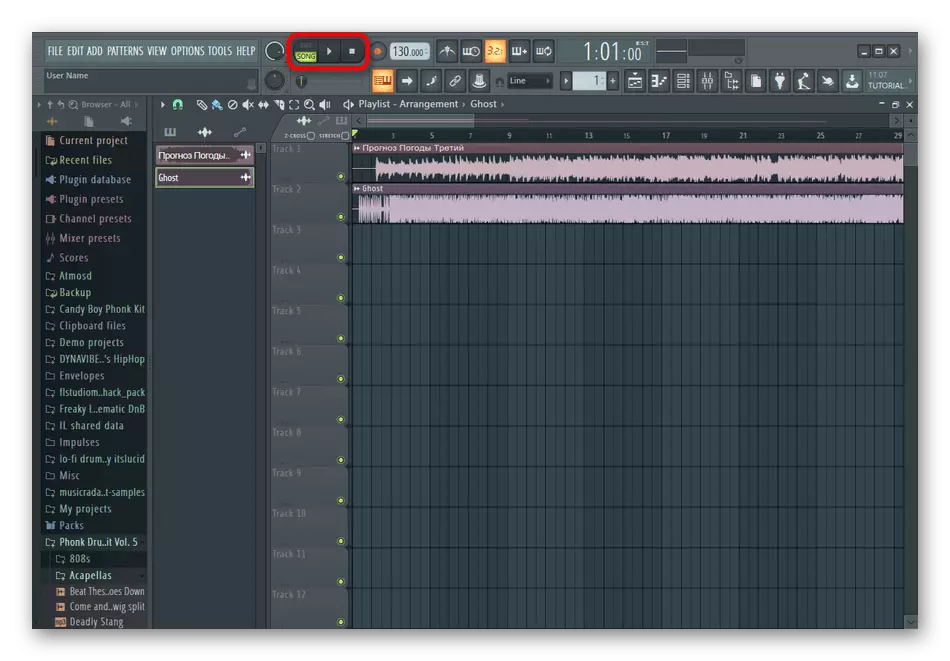
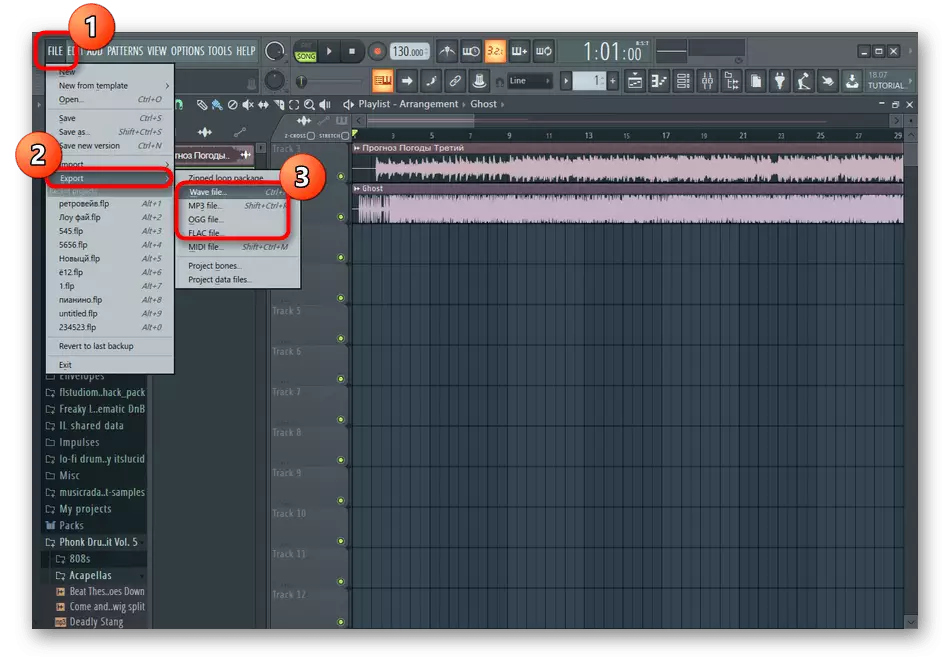
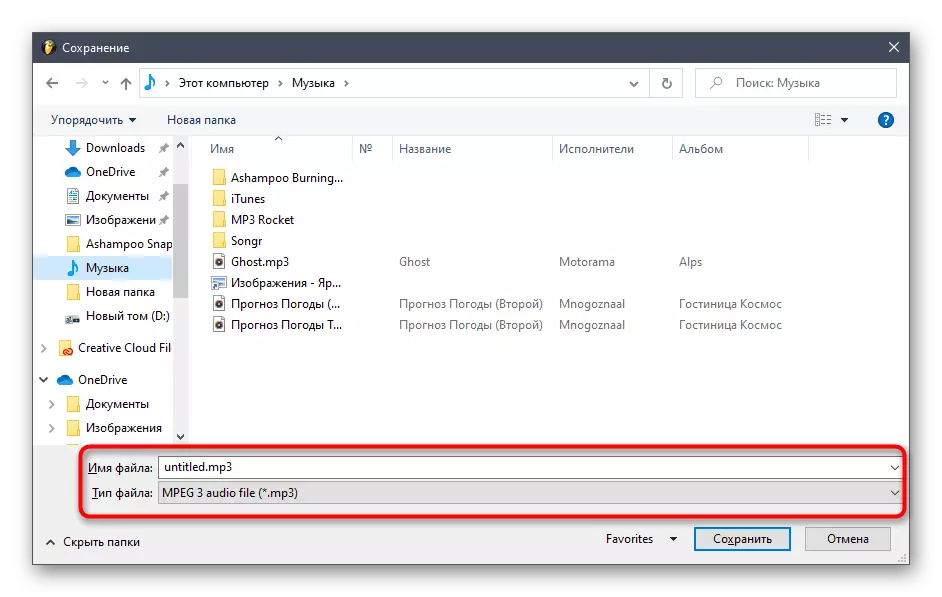
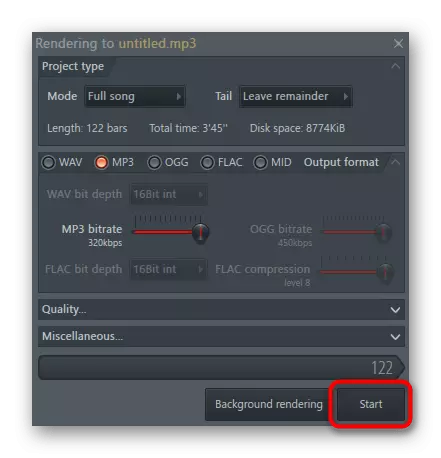
Az FL stúdió használata más célokra, nehézségek fordulhatnak elő, ami különösen igaz a kezdő felhasználók számára, mert az eszközök és funkciók száma csak hatalmas. Ha érdekli ezt a szoftvert, és szeretné átalakítani a keverékeket minden lehetséges módon, vagy hozzon létre saját zenét, azt javasoljuk, hogy olvassa el az alábbi kiterjesztett hivatkozási útmutatót.
Bővebben: FL stúdió használata
Teljesen megjegyezzük, hogy hatalmas számú más program van az interneten, amely alkalmas a zene összekapcsolására és működésére ugyanazon elvnek, mint a fent leírt határozatokban. Ismerje meg velük a weboldalunkat a következő fejlécre kattintva.
Bővebben: Zenei kapcsolati programok
